- Autor Jason Gerald [email protected].
- Public 2024-01-15 08:24.
- E modifikuara e fundit 2025-01-23 12:47.
Ky wikiHow ju mëson se si të fshini të gjithë historinë e bisedave me një kontakt specifik në Facebook Messenger.
Hapi
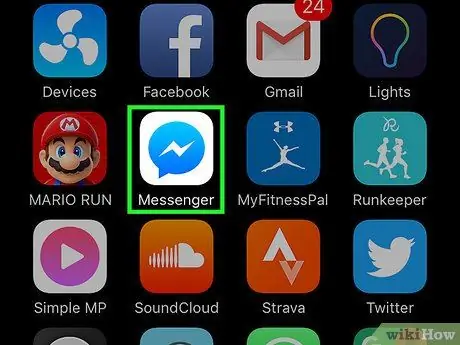
Hapi 1. Hapni aplikacionin Facebook Messenger
Ikona e Messenger duket si një kuti e bardhë me një flluskë fjalimi blu brenda.
Nëse Messenger shfaq menjëherë bisedën, prekni butonin e pasmë në këndin e sipërm të majtë të ekranit për të hyrë në faqen kryesore ("Faqja kryesore")
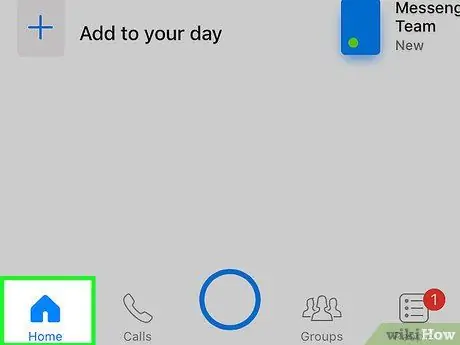
Hapi 2. Prekni butonin "Home"
Do të çoheni në faqen e kutisë së Messenger, e cila përmban të gjitha bisedat.
- Në iPhone, ky buton tregohet nga një ikonë e vogël në shtëpi në këndin e poshtëm të majtë të ekranit.
- Në pajisjet Android, ky buton tregohet nga një ikonë e vogël në shtëpi në këndin e poshtëm të majtë të ekranit.
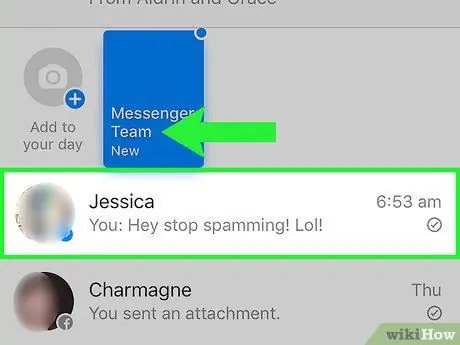
Hapi 3. Rrëshqiteni bisedën në të majtë (për përdoruesit e iPhone)
Mund të shihni opsionin " Hesht "(" Heshtur ")," Fshi "(" Fshi ") dhe" Më shumë "(" Tjetër ").
Në pajisje Android, mbani gishtin në bisedë për të hapur menunë e opsioneve.
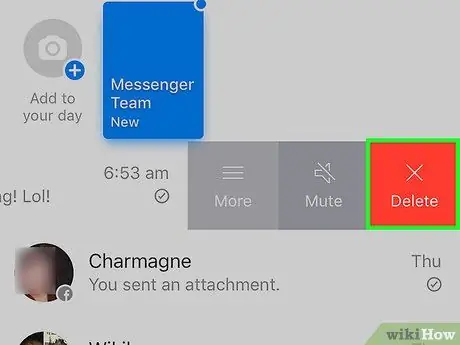
Hapi 4. Prekni Fshi ("Fshi")
Ky buton është një buton i kuq i shënuar me një "X".
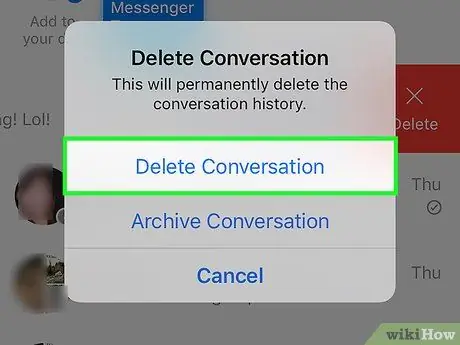
Hapi 5. Prekni Fshi Bisedën ("Fshi Bisedën")
Historiku juaj i bisedave me kontaktin përkatës do të fshihet përgjithmonë.






